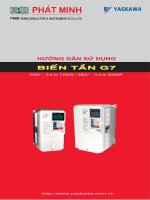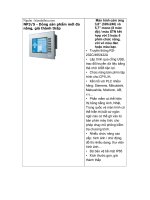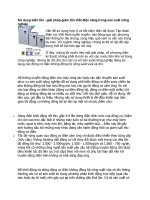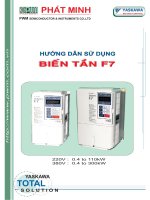BIẾN tần SIMAMIC g120 AT 1500
Bạn đang xem bản rút gọn của tài liệu. Xem và tải ngay bản đầy đủ của tài liệu tại đây (8.33 MB, 77 trang )
Thơng tin pháp lý
Thơng tin pháp lý
Sử dụng ví dụ ứng dụng
Ví dụ ứng dụng minh họa giải pháp của các tác vụ tự động hóa thơng qua sự tương tác của một
số thành phần dưới dạng văn bản, đồ họa và / hoặc mơ-đun phần mềm. Các ví dụ ứng dụng là
một dịch vụ miễn phí của Siemens AG và / hoặc một công ty con của Siemens AG ("Siemens").
Chúng không ràng buộc và không yêu cầu bồi thường về tính hồn chỉnh hoặc chức năng liên
quan đến cấu hình và thiết bị. Các ví dụ ứng dụng chỉ đơn thuần cung cấp trợ giúp với các nhiệm
vụ điển hình; chúng khơng cấu thành các giải pháp cụ thể của khách hàng. Bản thân bạn chịu
trách nhiệm về hoạt động đúng đắn và an toàn của sản phẩm theo các quy định hiện hành và
cũng phải kiểm tra chức năng của ví dụ ứng dụng tương ứng và tùy chỉnh nó cho hệ thống của
bạn.
Siemens cấp cho bạn quyền không độc quyền, không cấp phép và không thể chuyển nhượng để
có các ví dụ ứng dụng được sử dụng bởi nhân viên được đào tạo kỹ thuật. Bất kỳ thay đổi nào
đối với các ví dụ ứng dụng là trách nhiệm của bạn. Chia sẻ các ví dụ ứng dụng với bên thứ ba
hoặc sao chép các ví dụ ứng dụng hoặc trích đoạn của ứng dụng chỉ được phép kết hợp với sản
phẩm của riêng bạn. Các ví dụ ứng dụng không bắt buộc phải trải qua các bài kiểm tra thông
thường và kiểm tra chất lượng của một sản phẩm có tính phí; họ có thể có các khiếm khuyết
chức năng và hiệu suất cũng như lỗi. Bạn có trách nhiệm sử dụng chúng theo cách mà bất kỳ
trục trặc nào có thể xảy ra khơng dẫn đến thiệt hại tài sản hoặc thương tích cho người.
Từ chối trách nhiệm
Siemens sẽ không chịu bất kỳ trách nhiệm pháp lý nào, vì bất kỳ lý do pháp lý nào, bao gồm,
nhưng không giới hạn, trách nhiệm đối với khả năng sử dụng, tính sẵn có, tính đầy đủ và tự do
khỏi các khiếm khuyết của các ví dụ ứng dụng cũng như thơng tin, cấu hình và dữ liệu hiệu suất
liên quan và bất kỳ thiệt hại nào gây ra do đó. Điều này sẽ khơng áp dụng trong các trường hợp
trách nhiệm bắt buộc, ví dụ theo Đạo luật trách nhiệm sản phẩm của Đức, hoặc trong trường hợp
ý định, sơ suất hoặc thiệt hại về tính mạng, thương tích cơ thể hoặc thiệt hại cho sức khỏe,
không tuân thủ bảo lãnh, gian lận không tiết lộ khuyết tật hoặc vi phạm trách nhiệm hợp đồng vật
chất. Tuy nhiên, yêu cầu bồi thường thiệt hại phát sinh do vi phạm nghĩa vụ hợp đồng vật chất sẽ
được giới hạn ở thiệt hại có thể thấy trước điển hình của loại thỏa thuận, trừ khi trách nhiệm
pháp lý phát sinh từ ý định hoặc sơ suất thô bạo hoặc dựa trên thiệt hại về tính mạng, thương
tích cơ thể hoặc thiệt hại cho sức khỏe. Các điều khoản trên không ngụ ý bất kỳ thay đổi nào
trong gánh nặng chứng minh gây bất lợi cho bạn. Bạn sẽ bồi thường cho Siemens chống lại các
khiếu nại hiện tại hoặc tương lai của các bên thứ ba trong kết nối này ngoại trừ trường hợp
Siemens phải chịu trách nhiệm bắt buộc.
Bằng cách sử dụng các ví dụ ứng dụng, bạn thừa nhận rằng Siemens không thể chịu trách nhiệm
cho bất kỳ thiệt hại nào ngoài các quy định trách nhiệm được mơ tả.
Các thơng tin khác
Siemens có quyền thực hiện thay đổi các ví dụ ứng dụng bất cứ lúc nào mà khơng cần thơng
báo. Trong trường hợp có sự khác biệt giữa các đề xuất trong ví dụ ứng dụng và các ấn phẩm
khác của Siemens như danh mục, nội dung của các tài liệu khác sẽ được ưu tiên.
Các điều khoản sử dụng của Siemens() cũng sẽ được áp
dụng.
Thông tin bảo mật
Siemens cung cấp các sản phẩm và giải pháp với các chức năng an ninh công nghiệp hỗ trợ hoạt
động an toàn của các nhà máy, hệ thống, máy móc và mạng lưới.
Để bảo vệ các nhà máy, hệ thống, máy móc và mạng chống lại các mối đe dọa mạng, cần phải
thực hiện - và liên tục duy trì - một khái niệm an ninh cơng nghiệp tồn diện, hiện đại.
Các sản phẩm và giải pháp của Siemens tạo thành một yếu tố của khái niệm như vậy.
Khách hàng có trách nhiệm ngăn chặn truy cập trái phép vào nhà máy, hệ thống, máy móc và
mạng lưới của họ. Các hệ thống, máy móc và thành phần như vậy chỉ nên được kết nối với mạng
doanh nghiệp hoặc Internet nếu và trong phạm vi kết nối đó là cần thiết và chỉ khi các biện pháp
bảo mật thích hợp (ví dụ: tường lửa và / hoặc phân khúc mạng) được áp dụng.
Để biết thêm thông tin về các biện pháp an ninh cơng nghiệp có thể được thực hiện, vui lòng
truy cập Các sản phẩm và giải pháp của Siemens
trải qua quá trình phát triển liên tục để làm cho chúng an toàn hơn. Siemens khuyến nghị rằng
các bản cập nhật sản phẩm được áp dụng ngay khi chúng có sẵn và các phiên bản sản phẩm
SINAMICS G120 là trục định vị trên S7-1500
Id nhập cảnh: 81666970, V1.2, 07/2018
2
mới nhất được sử dụng. Việc sử dụng các phiên bản sản phẩm khơng cịn được hỗ trợ và việc
khơng áp dụng các bản cập nhật mới nhất có thể làm tăng sự tiếp xúc của khách hàng với các
mối đe dọa mạng.
Để được thông báo về các bản cập nhật sản phẩm, hãy đăng ký Nguồn cấp dữ liệu RSS An ninh
Công nghiệp của Siemens theo số: />
Mục lục
Mục lục
Thông tin pháp lý ...................................................... 2 1
................................ 4
1.1
Giới thiệu
Tổng quan........................................................ 4
2
Giải pháp.................................... 5
2.1
2.2
2.3 Điều
Tổng quan............................................ 5
PLCopen ..................................... 6
khiển chuyển động trong SIMATIC S7-1500 ............................................
7
2.4 Các thành phần phần cứng và phần mềm ................................................ 8
2.4.1
Các thành phần được sử dụng .......................... 8
Nguyên tắc hoạt động ....................................................... 11
3
3.1
Các đối tượng công nghệ (TOs) – những điều cơ bản
........................................... 11
3.2 Tương tác của hướng dẫn điều khiển chuyển động và các đối tượng công
nghệ ..... 11
3.2.1
Hướng dẫn điều khiển chuyển động.................................... 11
3.2.2
Khối dữ liệu công nghệ..................................... 12
3.2.3
Nguyên tắc hướng dẫn điều khiển chuyển động
............................................ 12
3.2.4
Thay thế một công việc bằng một công việc khác
........................................... 13
4
Cấu hình và Kỹ thuật dự án .................................... 14
4.1
4.2
4.3
Tạo cấu hình dự án ................................................ 14
Tạo đối tượng cơng nghệ trục định vị ................................ 25
Mơ-men xoắn an tồn (STO) thơng qua các thiết bị đầu cuối tích hợp an
4.4
Kiểm sốt các chức năng an tồn của SINAMICS G120 thơng qua
PROFIsafe ................................................ 36
Yêu cầu ........................................... 36
Tạo ra một bức điện tín PROFIsafe ................................................ 36
Tham số hóa các chức năng an tồn trong ổ ................................ 37
Kích hoạt các chức năng an tồn trong ổ đĩa ................................ 41
Kiểm soát các chức năng an tồn trong chương trình an tồn của
SIMATIC .................................................................. 42
Kiểm sốt an toàn và từ trạng thái ................................................ 43
Dự án mẫu ................................ 45
toàn ............ 32
4.4.1
4.4.2
4.4.3
4.4.4
4.4.5
4.4.6
4.4.7
Lắp đặt và vận hành ............................................ 46
5
5.1
5.2
5.3
Sơ đồ kết nối ................................................ 46
Tải dự án về các hợp phần ...................................... 48
Ví dụ về an tồn thơng qua PROFIsafe ................................................ 49
SINAMICS G120 là trục định vị trên S7-1500
Id nhập cảnh: 81666970, V1.2, 07/2018
3
Hoạt động của Ứng dụng ............................................ 50
6
Bàn đồng hồ "MC Watch" ........................................... 50 6.2
Hoạt
động của ứng dụng với một bảng điều khiển ..................................... 51
6.3
Kịch bản mẫu để hoạt động ................................ 64
6.1
7
Tài liệu tham khảo ........................................... 66 8
Lịch
sử.......................................... 67
1 Giới thiệu
1.1 Tổng quan
1
1.1
Giới thiệu
Tổng quan
CPU SIMATIC S7-1500 hỗ trợ kết nối các ổ đĩa có khả năng PROFIdrive thơng
qua PROFINET hoặc PROFIBUS như một trục tốc độ hoặc trục định vị. Các khối
PLCopen tiêu chuẩn làm cho cấu hình đặc biệt dễ dàng.
Ví dụ ứng dụng này cho thấy cách cấu hình và vận hành SINAMICS G110M /
G120 và SIMATIC S7-1500 bằng cách sử dụng các chức năng công nghệ của
SIMATIC S7-1500 để thực hiện trục định vị.
Tổng quan về nhiệm vụ tự động hóa
Hình dưới đây cung cấp một cái nhìn tổng quan về nhiệm vụ tự động hóa:
SINAMICS G120 là trục định vị trên S7-1500
Id nhập cảnh: 81666970, V1.2, 07/2018
4
2 Giải pháp
2.1 Tổng quan
2
Giải pháp
2.1
Tổng quan
Biểu diễn sơ đồ
Biểu diễn sơ đồ dưới đây cho thấy các thành phần quan trọng nhất của giải pháp:
Giải pháp Hình 2-1 với SINAMICS G120 được kết nối thơng qua PROFINET
Giải pháp Hình 2-2 với SINAMICS G120 được kết nối thông qua PROFIBUS
SINAMICS G120 là trục định vị trên S7-1500
Id nhập cảnh: 81666970, V1.2, 07/2018
5
2 Giải pháp
Lợi thế
Do sử dụng các chức năng công nghệ của SIMATIC S7-1500, bạn khơng cịn cần
phải lập trình các chức năng cơng nghệ (ví dụ: định vị) và kết nối của SINAMICS
G120.
2.2 PLCopen
Thay vào đó, bạn sử dụng các hướng dẫn điều khiển chuyển động SIMATIC S71500 (khối chức năng) phù hợp với tiêu chuẩn PLCopen để kích hoạt các chuyển
động cần thiết của ổ đĩa.
Khó khăn
Số lượng các đối tượng cơng nghệ có thể có trong SIMATIC S7-1500 phụ thuộc
vào loại CPU được sử dụng:
CPU 1511 và CPU 1513 hỗ trợ tối đa 6 đối tượng công nghệ, CPU 1516 hỗ trợ tối
đa 20 đối tượng công nghệ.
2.2
PLCopen
PLCopen là một tổ chức liên công ty phát triển các tiêu chuẩn nhằm tăng hiệu quả
trong phát triển và giảm chi phí bảo trì cho các chương trình kiểm soát.
Tổ chức PLCopen độc lập với các nhà cung cấp hoặc các sản phẩm cụ thể.
Để biết thêm thông tin về PLCopen, vui lòng tham khảo \7\.
Trong điều khiển chuyển động, PLCopen xác định các khối hàm thực hiện các
chuyển động hoặc chức năng cụ thể.
Hình 2-3
Các khối chức năng PLCopen gửi cơng việc đến các trục, sau đó thực hiện các
công việc này. Một trục thường bao gồm một bộ chuyển đổi, một động cơ và, khi
cần thiết, một cảm biến vị trí.
2.3 Điều khiển chuyển động trong SIMATIC S7-1500
SINAMICS G120 là trục định vị trên S7-1500
Id nhập cảnh: 81666970, V1.2, 07/2018
6
2 Giải pháp
2.3 Điều khiển chuyển động trong SIMATIC S7-1500
Các chức năng điều khiển chuyển động của CPU SIMATIC S7-1500 dựa trên đối
tượng công nghệ Trục.
Từ quan điểm của một lập trình viên, đối tượng cơng nghệ Axis đại diện cho ổ đĩa
SINAMICS, tức là bộ chuyển đổi, động cơ và, khi cần thiết, bộ mã hóa vị trí. Bộ
mã hóa vị trí chỉ cần thiết cho các trục định vị.
SIMATIC S7-1500 hỗ trợ trục tốc độ và trục định vị:
•
•
Trục tốc độ cho phép bạn chỉ định tốc độ mà trục sẽ xoay.
Một trục định vị hỗ trợ tất cả các chức năng của một trục tốc độ và cũng cung
cấp tùy chọn tiếp cận các giá trị vị trí.
Với sự trợ giúp của các hướng dẫn điều khiển chuyển động, các khối chức năng
theo tiêu chuẩn PLCopen cho phép người dùng di chuyển đối tượng công nghệ
Trục và do đó ổ đĩa SINAMICS. Trạng thái trục hiện tại có thể được đọc ra khỏi DB
cơng nghệ của đối tượng cơng nghệ Trục bất cứ lúc nào.
Hình 2-4
SINAMICS G120 là trục định vị trên S7-1500
Id nhập cảnh: 81666970, V1.2, 07/2018
7
2 Giải pháp
Các thành phần phần cứng và phần mềm
2.4
Các hướng dẫn điều khiển chuyển động sau đây có sẵn cho một
trục:
Bảng 2-1
Hướng dẫn điều
khiển chuyển động
(FB)
Có sẵn cho
Trục tốc
độ
Trục định vị
MC_Power
Bật (hoặc tắt) trục
x
x
MC_Reset
Thừa nhận báo động công nghệ của
trục
x
x
MC_Home
Nhà vị trí hoặc gán cho nó một giá
trị mới
-
x
MC_Halt
Dừng trục (tốc độ: 0)
x
x
MC_MoveJog
Di chuyển trục bằng tín hiệu chạy
bộ
Di chuyển trục với vận tốc nhất định
x
x
x
x
Di chuyển trục theo một giá trị đã
chỉ định
Di chuyển trục đến một giá trị đã
chỉ định
-
x
-
x
MC_MoveVelocity
MC_MoveRelative
MC_MoveAbsolute
2.4
Chức năng
Các thành phần phần cứng và phần mềm
2.4.1 Các thành phần được sử dụng
Ứng dụng được tạo với các thành phần sau:
Linh kiện phần cứng khi sử dụng PROFINET
Bảng 2-2
Thành phần
Qty.
Ra lệnh không.
CPU 1516-3PN/DP
1
6ES7516-3AN00-0AB0
Số lượng TM 2x24V
1
6ES7550-1AA00-0AB0
Bộ nhớ SIMATIC S7
Thẻ
4MB
1
6ES7954-8LC01-0AA0
Ghi
Ngồi ra, bất kỳ CPU S71500
nào khác có thể được sử
dụng.
Ngoài ra, bất kỳ ai khác
Thẻ nhớ SIMATIC S7 có thể
được sử dụng.
SINAMICS G120 là trục định vị trên S7-1500
Id nhập cảnh: 81666970, V1.2, 07/2018
8
2 Giải pháp
Các thành phần phần cứng và phần mềm
Bảng điều khiển
chuyên đề,
KTP600 Màu cơ bản
PN
PROFINET
Kết nối
Hoặc bảng điều khiển khác
hoặc mô phỏng / thời gian
chạy.
Bảng điều khiển là tùy chọn.
1
6AV6647-0AD11-3AX0
6
6GK1901-1BB10-2AA0
Để kết nối CPU S7 với bảng
điều khiển và PG / PC.
6XV1840-2AH10
Bán theo đồng hồ (20 đến
2000m).
Cáp PROFINET
2.4
Thành phần
SINAMICS G120
Qty.
1
Ra lệnh khơng.
G120:
CU 240E-2 PN
6SL3244-0BB12-1FA0
CU 240E-2 PN-F
6SL3244-0BB13-1FA0
Ghi
Ngồi ra, bất kỳ ai khác
SINAMICS G120C PN, G120
hoặc G120D với CU có khả
năng PROFINETc có thể
được sử dụng.
Mơ-đun cơng suất:
6SL3224-0BE17-5UA0
G120C PN:
6SL3210-1KE18-8AF1
G120D:
CU240D-2 PN
6SL3544-0FB20-1FA0
CU240D-2 PN-F
6SL3544-0FB21-1FA0
Mơ-đun cơng suất:
6SL3525-0PE17-5AA1
Bộ mã hóa gia tăng
1
1XP8001/1024
Hoặc bất kỳ bộ mã hóa nào
khác có tín hiệu HTL.
Ơ tơ
1
1LA7063-4AB12
Ngồi ra, bất kỳ động cơ nào
khác phù hợp với động cơ đã
qua sử dụng
Bộ chuyển đổi SINAMICS
G120 có thể được sử dụng.
Linh kiện phần cứng khi sử dụng PROFIBUS
Bảng 2-3
Thành phần
Qty.
CPU 1516-3PN/DP
1
6ES7516-3AN00-0AB0
Số lượng TM 2x24V
1
6ES7550-1AA00-0AB0
Ra lệnh khơng.
Ghi
Ngồi ra, bất kỳ CPU S71500
nào khác có thể được sử
dụng.
SINAMICS G120 là trục định vị trên S7-1500
Id nhập cảnh: 81666970, V1.2, 07/2018
9
2 Giải pháp
Các thành phần phần cứng và phần mềm
SIMATIC S7
Thẻ nhớ 4MB
Bảng điều khiển
SIMATIC
KTP600 PN màu cơ
bản
PROFINET
Kết nối
1
1
6AV6647-0AD11-3AX0
4
6GK1901-1BB10-2AA0
Cáp PROFINET
PROFIBUS
Kết nối
6ES7954-8LC01-0AA0
2
Cáp PROFIBUS
Ngoài ra, bất kỳ ai khác
Thẻ nhớ SIMATIC S7 có thể
được sử dụng.
Hoặc bảng điều khiển khác
hoặc mơ phỏng / thời gian
chạy.
Bảng điều khiển là tùy chọn.
Để kết nối CPU S7 với bảng
điều khiển và PG / PC.
6XV1840-2AH10
Bán theo đồng hồ (20 đến
2000m).
6ES7972-0BB60-0XA0
Để kết nối CPU S7 với
SINAMICS G120.
6XV1830-0GH10
Bán theo đồng hồ (20 đến
2000m).
2.4
Thành phần
SINAMICS G120
Qty.
1
Ra lệnh không.
G120:
CU 240B-2 DP
6SL3244-0BB00-1PA1
CU 240E-2 DP
6SL3244-0BB12-1PA1
CU 240E-2 DP-F
6SL3244-0BB13-1PA1
Ghi
Ngoài ra, bất kỳ ai khác
SINAMICS G120C PN, G120
hoặc G120D với CU có khả
năng PROFINETc có thể
được sử dụng.
Mô-đun công suất:
6SL3224-0BE17-5UA0
G120C DP:
6SL3210-1KE14-3UP1
G120D:
CU240D-2 DP
6SL3544-0FB20-1PA0
CU240D-2 DP-F
6SL3544-0FB21-1PA0
Mô-đun công suất:
6SL3525-0PE17-5AA1
Bộ mã hóa gia tăng
1
1XP8001/1024
Hoặc bất kỳ bộ mã hóa nào
khác có tín hiệu HTL.
Ơ tơ
1
1LA7063-4AB12
Ngồi ra, bất kỳ động cơ nào
khác phù hợp với động cơ đã
qua sử dụng
Bộ chuyển đổi SINAMICS
G120 có thể được sử dụng.
SINAMICS G120 là trục định vị trên S7-1500
Id nhập cảnh: 81666970, V1.2, 07/2018
10
2 Giải pháp
Các thành phần phần cứng và phần mềm
Thành phần phần mềm
Bảng 2-4
Thành phần
Qty.
Ra lệnh không.
SIMATIC BƯỚC 7
V13 chuyên
nghiệp
1
Giấy phép nổi
6ES7822-1AA03-0YA5
Startdrive V13
1
6SL3072-4DA02-0XG0
Ghi
Gói dịch vụ và cập nhật có thể
được tải xuống miễn phí: \3\
Tải xuống miễn phí: \4\
SINAMICS G120 là trục định vị trên S7-1500
Id nhập cảnh: 81666970, V1.2, 07/2018
11
3 Nguyên tắc hoạt động
3.1 Đối tượng công nghệ (TOs) – những điều cơ bản
Nguyên tắc hoạt động
3
3.1 Đối tượng công nghệ (TOs) – những điều cơ bản
Các chức năng điều khiển chuyển động của CPU SIMATIC S7-1500 dựa trên đối
tượng cơng nghệ Trục.
Từ quan điểm của một lập trình viên, đối tượng công nghệ Axis đại diện cho ổ đĩa
SINAMICS, tức là bộ chuyển đổi, động cơ và, khi cần thiết, bộ mã hóa vị trí.
SIMATIC S7-1500 hỗ trợ trục tốc độ và trục định vị:
•
•
Trục tốc độ cho phép bạn chỉ định tốc độ mà trục sẽ xoay.
Một trục định vị hỗ trợ tất cả các chức năng của một trục tốc độ và cũng cung
cấp tùy chọn tiếp cận các giá trị vị trí.
3.2 Tương tác của hướng dẫn điều khiển chuyển động và các
đối tượng công nghệ
3.2.1
Hướng dẫn điều khiển chuyển động
Một hướng dẫn điều khiển chuyển động gửi một công việc đến đối tượng công
nghệ, sau đó thực hiện cơng việc. Một lệnh như vậy có thể, ví dụ, là một trục cho
phép, di chuyển với vận tốc không đổi hoặc định vị 1.
Một đối tượng cơng nghệ có thể được truy cập bằng nhiều hướng dẫn điều khiển
chuyển động. Bên cạnh việc hiển thị trạng thái công việc trên các hướng dẫn điều
khiển chuyển động, đối tượng công nghệ Axis cũng lưu thông tin chung như vận
tốc hiện tại và vị trí2 trong db cơng nghệ.
Hình 3-1 Trao đổi dữ liệu giữa hướng dẫn điều khiển chuyển động đến và nhiều hướng dẫn
Cử động
điều
chỉkhiển
dẫn
Cử động
điều
chỉ
dẫn
khiển
Cử động
điều
chỉ
dẫn
khiển
Cơng nghệ
DB
Việc
Việc
Việctình
Việctrạng
Việc
Cơng nghệ
đối
tượng
Việctình
trạng
Việc
Việctình
trạng
Tổng qt
dữ và
thơng tin liệu
trạng thái,
ví dụ:
dịng vận tốc
3.2 Tương tác của hướng dẫn điều khiển chuyển động và các đối tượng công nghệ
1
Chỉ định vị trục
SINAMICS G120 là trục định vị trên S7-1500
Id nhập cảnh: 81666970, V1.2, 07/2018
12
3 Nguyên tắc hoạt động
Chỉ có một thứ tự thời gian thích hợp của các cuộc gọi của các hướng dẫn điều
khiển chuyển động trong chương trình điều khiển của SIMATIC S7-1500 cho phép
bạn sử dụng TO một cách hữu ích về mặt cơng nghệ.
Do đó, nên sử dụng trình tự trong chương trình người dùng mà từ đó các hướng
dẫn điều khiển chuyển động theo tiêu chuẩn PLCopen được gọi.
3.2.2
Khối dữ liệu công nghệ
Sau khi tạo ra các đối tượng công nghệ, các khối dữ liệu công nghệ được tự động
tạo ra. Trạng thái TO và nhiều thông tin TO-điển hình hơn được nhập vào các khối
này; đối với một trục, đây là, ví dụ, vị trí và vận tốc hiện2 tại. Khối dữ liệu cơng
nghệ có thể được truy cập như một khối dữ liệu thông thường.
3.2.3
Nguyên tắc hướng dẫn điều khiển chuyển động
Hình 3-2
Về cơ bản, tất cả các hướng dẫn điều khiển chuyển động hoạt động theo nguyên
tắc sau:
2
•
Đầu vào trục chỉ định đến TO và do đó trục nào hướng dẫn điều khiển
chuyển động sẽ được gửi đi.
•
Một cạnh tăng tại đầu vào Execute kích hoạt công việc. Loại công việc phụ
thuộc vào các hướng dẫn điều khiển chuyển động được sử dụng.
•
Đầu ra trạng thái của FB(Bận, Xong, CommandAborted và Error)hiển thị
trạng thái công việc.
–
Trong khi một công việc đang hoạt động, tham số đầu ra Bận sẽ hiển thị
giá trị TRUE; khi công việc hoàn thành, Busy sẽ hiển thị giá trị FALSE.
–
Các tham số đầu ra khác hiển thị trạng thái trong ít nhất một chu kỳ. Trong
khi tham số thực thi đầu vào được đặt thành TRUE,các thông báo trạng
thái này được hiển thị trên cơ sở chốt.
▪
Trong khi đầu vào Execute được đặt thành TRUE,trạng thái công
việc được hiển thị ở đầu ra trạng thái của FB(Bận, Xong,
CommandAborted và Error).
▪
Nếu tham số thực thi đầu vào được đặt thành FALSE trong khi cơng
việc chưa hồn thành (Bận=TRUE), đầu ra Đã hoàn thành (hoặc Lỗi
hoặc
CommandAborted) sẽ được đặt thành TRUE chỉ trong một chu kỳ
sau khi cơng việc hồn thành!
Chỉ định vị trục
SINAMICS G120 là trục định vị trên S7-1500
Id nhập cảnh: 81666970, V1.2, 07/2018
13
3 Nguyên tắc hoạt động
3.2 Tương tác của hướng dẫn điều khiển chuyển động và các đối tượng cơng nghệ
•
•
Một cơng việc bị chấm dứt khi
– nó đã đạt được mục tiêu của mình (ví dụ: mục tiêu vị trí hoặc bế tắc đạt
được hoặc đọc giá trị tham số) và đầu ra Done đã được thiết lập.3
–
Nó đã được thay thế bằng một công việc khác. Nếu đầu vào Execute vẫn
được đặt thành TRUE,đầu ra CommandAborted sẽ được đặt.
–
lỗi trục hoặc lỗi công việc xảy ra.
Trong trường hợp này, đầu ra Lỗi sẽ được thiết lập.
Tất cả các đầu vào khác được sử dụng để xác định chuyển động. Chúng cho
phép người dùng chỉ định, ví dụ, vị trí mục tiêu, vận tốc tối đa, gia tốc, v.v. Giá
trị -1.0 có nghĩa là các giá trị mặc định được chỉ định khi tạo đối tượng công
nghệ Trục sẽ được sử dụng.
3.2.4 Thay thế một công việc bằng một công việc khác
Việc thay thế một công việc được thể hiện tốt nhất bằng một ví dụ:
•
Một trục nhận được cơng việc để bắt đầu định vị. ("MC_MoveAbsolute") –
Nó tăng tốc dựa trên các cài đặt và tiếp cận vị trí mục tiêu. –
Bit
bận rộn đã được thiết lập.
•
Bây giờ trục nhận được công việc để ngăn chặn công việc điều khiển chuyển
động ("MC_Halt").
– Trên "MC_MoveAbsolute", đầu ra Bận rộn hiện đã bị xóa và
CommandAborted được thiết lập.
–
Trên "MC_Halt", bận rộn được thiết lập.
"MC_MoveAbsolute" được thay thế bằng "MC_Halt".
•
Trục giảm tốc dựa trên cài đặt và đi vào bế tắc.
– Trên "MC_Halt", Busy bị xóa và Xong được thiết lập.
Cơng việc đi qua thông qua "MC_MoveAbsolute" đã được thay thế bằng công việc
tạm dừng thông qua "MC_Halt" và công việc tạm dừng tự hoàn thành khi trục rơi
vào bế tắc.
Một số cơng việc chạy khơng ngừng và do đó khơng dừng lại. Những cơng việc này bao gồm,
ví dụ, chuyển động cho phép hoặc (vô tận) với vận tốc không đổi. Do đó, các hướng dẫn điều
khiển chuyển động thích hợp khơng có Thực hiện đầu ra, nhưng thay vào đó có đầu ra trạng
thái, ví dụ: Tình trạng hoặc InVelocity.
3
SINAMICS G120 là trục định vị trên S7-1500
Id nhập cảnh: 81666970, V1.2, 07/2018
14
4 Cấu hình và Kỹ thuật dự án
4.1 Tạo cấu hình dự án
4
Cấu hình và Kỹ thuật dự án
4.1
Tạo cấu hình dự án
Ghi
Nếu bạn chỉ muốn tải xuống và khởi động chương trình mẫu, hãy
làm theo hướng dẫn trong chương 5.
Quy trình được mơ tả trong bảng sau đây là một tùy chọn để cấu
hình SIMATIC S7-1500 và tham số PN SINAMICS G120C để trao
đổi dữ liệu giữa bộ điều khiển SIMATIC và ổ đĩa SINAMICS.
CỔNG THÔNG TIN TIA cung cấp một số giải pháp có thể khác
nhau ở mức độ lớn hơn hoặc thấp hơn so với quy trình được hiển
thị ở đây.
Các bảng dưới đây mô tả những gì bạn phải làm nếu bạn khơng sử dụng mã mẫu
và muốn cấu hình CPU SIMATIC S7-1500, SINAMICS G120 và KTP600 HMI.
Lập trình SIMATIC S7-1500 và cấu hình bảng điều khiển không phải là chủ đề của
chương này.
Người ta cho rằng phần mềm, xem Bảng 2-3,được cài đặt trên PG / PC của bạn.
Bàn 4-1: Tạo cấu hình dự án
Khơ
ng.
Hành
động
1.
Mở Cổng thông tin
TIA.
2.
Nếu Cổng thông tin TIA mở ra
Dạng xem cổng thôngđáy
tin, đi
trong
trái
tới để chuyển sang Dự án
cảnh.
Tranh
Tạo dự án
SINAMICS G120 là trục định vị trên S7-1500
Id nhập cảnh: 81666970, V1.2, 07/2018
15
Khơ
ng.
Hành
động
Tranh
4 Cấu hình và Kỹ thuật dự án
4.1 Tạo cấu hình dự án
3.
Tạo một dự án mới và gán
tên (ví dụ:
"G120_at_S7-1500_TO").
Chèn SIMATIC S7-1500
4.
Bấm đúp vào "Thêm thiết bị
mới".
5.
1.
2.
Chọn "Bộ điều khiển".
Chọn CPU mong muốn.
3.
Sau đó nhấp vào "OK".
1
2
3
SINAMICS G120 là trục định vị trên S7-1500
Id nhập cảnh: 81666970, V1.2, 07/2018
16
Khơ
ng.
Hành
động
Tranh
4 Cấu hình và Kỹ thuật dự án
4.1 Tạo cấu hình dự án
Cấu hình SIMATIC S7-1500
6.
Đi tới cấu hình Thiết bị của
CPU.
7.
Cấu hình giao diện
PROFINET:
1.
2.
3.
4.
5.
8.
Trong cấu hình Thiết bị,
mở
"Tính chất" của CPU.
Trên cây, đi đến "địa chỉ
Ethernet" của
PN_interface [X1].
1
2
4
3
Chọn "Đặt địa chỉ IP trong
dự án" và nhập địa chỉ IP
mong muốn.
Thêm một mạng con mới
và chọn nó.
Chọn "Tạo tên thiết bị
PROFINET tự động".
Chèn "Số TM 2x24V". 1.
Trong trình chỉnh sửa "Thiết
bị & mạng", đi đến "Chế độ
xem thiết bị".
Chọn "PLC_1".
Sau đó sử dụng kéo và
thả để di chuyển "TM
Count 2x14V" từ danh
mục sang khe 2.
Trong danh mục, "TM Count
2x24V" có thể được tìm thấy
trong ...
5
1
2
2.
3.
3
> TM
đếm >
> đếm TM 2x24V
SINAMICS G120 là trục định vị trên S7-1500
Id nhập cảnh: 81666970, V1.2, 07/2018
17
Khơ
ng.
Hành
động
Tranh
4 Cấu hình và Kỹ thuật dự án
4.1 Tạo cấu hình dự án
9.
2x24V".
Tham số hóa "TM
Đếm
1
2
3
5
4
6
Tứ giác
Chèn và kết nối mạng SINAMICS G120
10.
1
2
Ảnh chụp màn hình cho thấy lựa chọn của SINAMICS G120 với
PROFINET.
CPU.
SINAMICS
G120 là trục định vị trên S7-1500
Id nhập cảnh: 81666970, V1.2, 07/2018
18
Khơ
ng.
Hành
động
Tranh
4 Cấu hình và Kỹ thuật dự án
4.1 Tạo cấu hình dự án
1.
2.
Trong trình chỉnh sửa "Thiết bị
& mạng", hãy đi tới "Chế độ
xem thiết bị".
Chọn "TM Count 2x14V" trong
khe 2.
3.
Mở "Thuộc tính".
4.
Chọn "Kênh 0".
5.
Chọn "Đầu vào vị trí cho Điều
khiển Chuyển động".
Nhập dữ liệu của bộ mã hóa
gia tăng của bạn. Xin lưu ý
đánh giá tín hiệu đã chọn để
làm nổi bật đối tượng công
nghệ trong PLC.
6.
Chọn ổ SINAMICS mong muốn:
1.
2.
Trong trình chỉnh sửa
"Thiết bị & mạng", hãy đi
đến "Chế độ xem Mạng".
Sau đó sử dụng kéo và
thả để di chuyển
SINAMICS G120 cần thiết
từ
danh mục đến khu vực đồ họa.
Trong danh mục, ổ đĩa
SINAMICS có thể được tìm
thấy trong ... >Drives & khởi
động
ổ đĩa >SINAMICS
>SINAMICS G120(D, P)
>Đhạch hoặc
>Drives & khởi động
ổ đĩa >SINAMICS
>SINAMICS G120C
>Profibus DP hoặc PN
Ngoài ra, bạn cũng có thể
nhấp vào "Thêm thiết bị mới"
trong cây và thêm
SINAMICS theo cách tương tự
như trước đây SIMATIC
SINAMICS G120 là trục định vị trên S7-1500
Id nhập cảnh: 81666970, V1.2, 07/2018
19
Khơ
ng.
Hành
động
Tranh
4 Cấu hình và Kỹ thuật dự án
4.1 Tạo cấu hình dự án
11.
Khi sử dụng SINAMICS
G120 với PROFINET:
Kéo
chuột để kết nối
cổng Ethernet bên phải của
SIMATIC S7 cho một trong những
SINAMICS G120.
Khi sử dụng SINAMICS
G120 với PROFIBUS:
Kéo chuột để kết nối
hai cổng PROFIBUS.
SINAMICS G120 là trục định vị trên S7-1500
Id nhập cảnh: 81666970, V1.2, 07/2018
20
Khơ
ng.
Hành
động
Tranh
4 Cấu hình và Kỹ thuật dự án
4.1 Tạo cấu hình dự án
Cấu hình SINAMICS G120
12.
Khi sử dụng SINAMICS G
120C, bỏ qua điểm này.
Khi sử dụng SINAMICS G120,
G120D hoặc G120P, bạn phải
xác định mơ-đun nguồn:
1
2
3
1.
2.
3.
13.
Trong trình soạn thảo
"Thiết bị & mạng", hãy
chọn "Chế độ xem thiết
bị".
Chọn ổ đĩa.
Chèn mô-đun nguồn từ
danh mục.
Trong trình chỉnh sửa "Thiết bị
& mạng", hãy truy cập đến
Thuộc tính của ổ SINAMICS.
1.
2.
Chọn "Dạng xem thiết bị".
Chọn ổ đĩa.
3.
Nhấp vào "Thuộc tính".
1
2
3
SINAMICS G120 là trục định vị trên S7-1500
Id nhập cảnh: 81666970, V1.2, 07/2018
21
4
4.1
Tranh
14.
Khi sử dụng SINAMICS G120
với PROFINET:
Trong
>Tạo giao diệnPROFINET
>Điều địa chỉEthernet, kiểm
tra địa chỉ IP của ổ
SINAMICS.
SINAMICS G120 là trục định vị trên S7-1500
Id nhập cảnh: 81666970, V1.2, 07/2018
22
4 Cấu hình và Kỹ thuật dự án
4.1
Cấu hình và Kỹ thuật dự án
Tạo cấu hình dự án
Khơng.
Hành động
Khi sử dụng SINAMICS G120
với PROFIBUS:
Trong
>Công địa chỉPROFIBUS,
kiểm tra địa chỉ ổ đĩa
SINAMICS.
15.
Trong
> Trao đổi dữ liệu theo chu
kỳ
>Có giá trị,
Đảm bảo rằng "Điện tín tiêu
chuẩn 1" được chọn.
hoặc
Tham số hóa SINAMICS G120
16.
Thực hiện "basic
đưa ổ đĩa vào trục điều
khiển chuyển động
SIMATIC" với sự trợ giúp
của thuật sĩ.
Để làm như vậy, hãy chọn
>Drive_1
[G120...]
>Parameter trong cây
Dự án,
... và nhấp vào thuật sĩ "Drive
on SIMATIC motion control
axis".
SINAMICS G120 là trục định vị trên S7-1500
Id nhập cảnh: 81666970, V1.2, 07/2018
23
4
4.1
Tranh
Tạo cấu hình dự án
Khơng.
17.
Hành động
Tranh
Pháp sư tự điều trị.
Nhập dữ liệu động cơ
của bạn tại đây.
Hãy chắc chắn rằng
cùng một bức điện tín
như trong bước trước
được chọn tại thời điểm
này. Một bản tóm tắt
được hiển thị trước khi
bạn hồn thành tham số
hóa với "Kết thúc". Tóm
tắt này có thể được sao
lưu bằng cách sử dụng
bản sao và dán.
SINAMICS G120 là trục định vị trên S7-1500
Id nhập cảnh: 81666970, V1.2, 07/2018
24
4 Cấu hình và Kỹ thuật dự án
4.1
Tham số hóa trong ví dụ ứng dụng được hiển thị dưới đây:
Thiết đặt ổ đĩa:
IEC / NEMA mot stds: [0] IEC-Motor (50 Hz, đơn vị SI)
Ứng dụng đơn vị năng lượng: [0] Chu kỳ nhiệm vụ tải với quá tải cao cho ổ vector
Ơ tơ:
Lựa chọn loại động cơ: [1] Động cơ cảm ứng (xoay)
Số lượng động cơ kết nối song song: 1
Điện áp động cơ định mức: 400 Vrms
Dòng động cơ được định mức: 0,56 Cánh tay
Công suất động cơ định mức: 18,00 kW
Hệ số động cơ được định mức: 0,770
Tần số động cơ định mức: 50,00 Hz
Tốc độ động cơ định mức: 1350.0 rpm
Loại làm mát động cơ: [0] Không thơng gió
Cấu hình điều khiển chuyển động:
Lựa chọn điện tín PROFIdrive PZD: [1]
PZD-2/2 Tần số tham chiếu tốc độ tham
Điện tín tiêu chuẩn 1,
chiếu: 3000.00
Bộ dữ liệu:
DDS: 0
CDS: 0
Loại điều khiển open-loop/closed-loop:
Chế độ điều khiển open-loop/closed-loop: [0] Điều khiển U/f với đặc tính tuyến tính
Mặc định của các điểm đặt/nguồn lệnh:
Đơn vị ổ đĩa macro: [7] Fieldbus với sự thay đổi tập dữ liệu
Các tham số quan trọng:
Giới hạn hiện tại: 0,84 Cánh tay
Tốc độ tối thiểu:
0.000 vòng/phút
Tốc độ tối đa:
1500.000 vòng/phút
Thời gian tăng
tốc máy phát điện chức năng dốc: 0.000 s
Thời gian giảm tốc độ dốc: 0,000 s
Thời gian xuống dốc OFF3: 0.000 s
Chức năng ổ đĩa:
Nhận dạng dữ liệu động cơ và đo xoay: [0] Bị ức chế
Thông số động cơ/điều khiển tính tốn tự động: [1] Tính tốn hồn chỉnh
Xin lưu ý các giá trị của tham chiếu và tốc độ tối đa, Bạn phải sử dụng các giá trị này trong
cvonfiguration của các đối tượng công nghệ trong lập trình PLC.
SINAMICS G120 là trục định vị trên S7-1500
Id nhập cảnh: 81666970, V1.2, 07/2018
25